- CPU-X ofrece información detallada de CPU, cachés, placa base, memoria, sistema y GPU en GNU/Linux y *BSD.
- Instalable desde repos (APT) o ejecutable como AppImage; también disponible en AUR y otras distros.
- Interfaz GTK y modo texto NCurses, con opción de volcado por terminal y funciones extra vía Start Daemon.
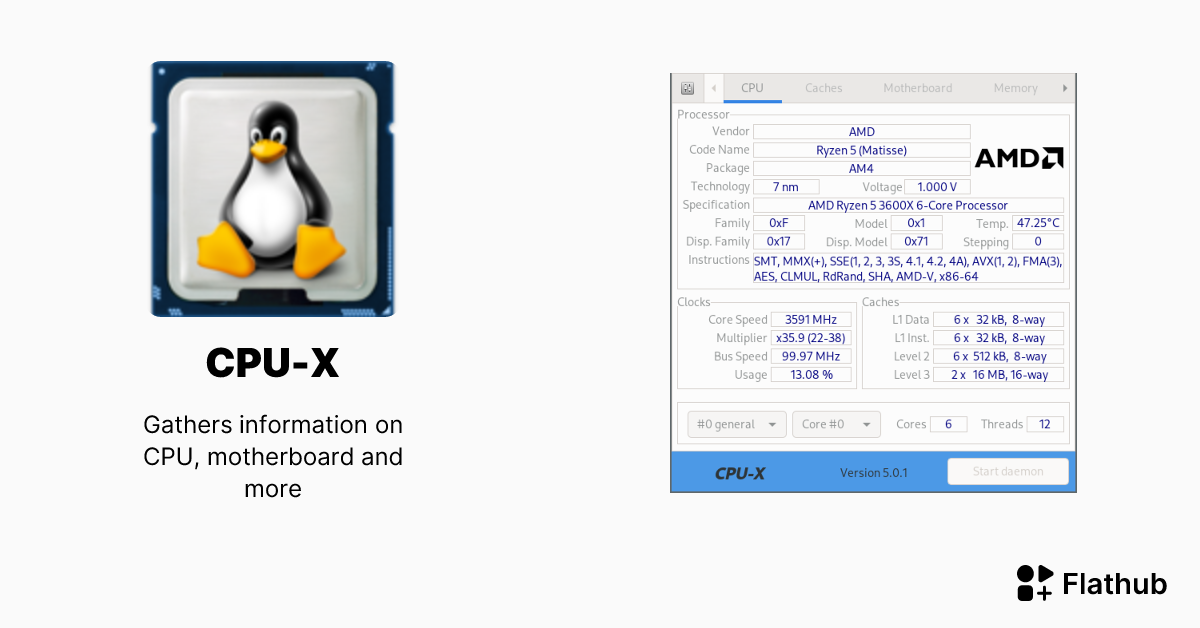
Si usas GNU/Linux y te gustaría tener un vistazo rápido y completo del hardware de tu equipo, CPU-X es justo la herramienta que estabas buscando. Esta utilidad gratuita y de código abierto se ha ganado un hueco entre quienes quieren conocer, sin líos, los detalles del procesador, la placa base, la memoria, la gráfica y otros componentes, todo desde una interfaz clara y sin necesidad de memorizar comandos.
Además, conviene saber que CPU-X es una especie de “hermano” en Linux de la famosa CPU-Z de Windows: ofrece una experiencia similar, pero respetando la filosofía del software libre. Funciona en GNU/Linux y también en sistemas *BSD, puede usarse con interfaz gráfica (GTK) o en modo texto (NCurses) y dispone de una opción de volcado de datos desde la línea de comandos para quienes prefieren el terminal.
Qué es CPU-X y por qué merece la pena
CPU-X es un proyecto libre que reúne y presenta de forma ordenada la información clave del hardware. Su objetivo es mostrarte de un vistazo lo que tienes bajo el capó: modelo de CPU, número de núcleos, cachés L1/L2/L3, datos de la placa base y del chipset, detalles de la RAM, información de la GPU y del sistema en general, entre otros. Todo ello con una interfaz amigable y pestañas bien diferenciadas.
Sobre su implementación, en la documentación que circula hay referencias a que está escrito en C y en otras a que está escrito en C++; en cualquier caso, se construye con CMake y funciona con bibliotecas GTK (modo gráfico) y NCurses (modo texto). Este enfoque híbrido lo hace realmente flexible: puedes usarlo a golpe de clic o directamente en la consola según te venga mejor.
Una ventaja muy práctica es que incorpora un “dump mode” accesible desde la línea de comandos; esa opción permite obtener un volcado de datos para diagnóstico o inventariado, algo especialmente útil para técnicos o para automatizar informes de máquina.
Pestañas y métricas: todo lo que enseña CPU-X
Al abrir el programa verás una serie de pestañas que agrupan la información. La organización es muy intuitiva y facilita navegar por los distintos componentes. En versiones recientes (3.x y 4.x) las pestañas pueden variar de orden, pero el contenido es muy similar. Estas son las secciones principales:
- CPU: Detalla el modelo del procesador, arquitectura, número de hilos y núcleos, frecuencias, microcódigo, instrucciones soportadas y otras características relevantes.
- Cachés: Muestra la configuración de las cachés L1, L2 y L3 (tamaños, niveles, asociatividad, etc.), con explicaciones que ayudan a entender su impacto en el rendimiento.
- Placa base: Datos del fabricante, modelo, BIOS/UEFI y chipset. Esta sección es ideal para identificar el hardware sin abrir el equipo.
- Memoria: Información de la RAM, su tamaño total, tipo, velocidad y, en tiempo real, ciertos parámetros de uso y actividad.
- Sistema: Versión del kernel, distribución, entorno y otros datos generales del sistema operativo y del hardware.
- Gráficos: Detalles de la GPU detectada (controlador, memoria de vídeo, modelo), muy útiles para verificar compatibilidad y drivers.
- Bench/Tests: Incluye pruebas de referencia sencillas para medir el rendimiento en el momento. Sirven como orientación rápida, sin pretender sustituir a benchs más complejos.
- Acerca de: Información sobre el autor, la licencia y el proyecto.
Ten en cuenta que al usar la edición 4.x (por ejemplo como AppImage) el orden de las pestañas puede cambiar respecto a la rama 3.x, pero los apartados principales siguen presentes y fácilmente reconocibles.
Qué información concreta ofrece (y cómo te ayuda)
Más allá de los nombres de las pestañas, lo que importa es lo que vas a ver en pantalla. CPU-X te permitirá confirmar la frecuencia real de la CPU (y sus variaciones en reposo o carga), el número de hilos y núcleos disponibles, así como las instrucciones especiales soportadas por tu micro.
La sección de cachés L1/L2/L3 puede parecer técnica, pero no te asustes: te ayuda a entender por qué tu procesador responde más rápido en ciertas tareas. Esa memoria ultrarrápida evita esperas y su tamaño/organización puede marcar diferencia en benchmarks o cargas reales.
En placa base y sistema, CPU-X te chiva fabricante, modelo, versión de BIOS/UEFI y chipset, además de detalles de tu distribución y kernel. Es perfecto para preparar un parte técnico o solicitar soporte sin tener que abrir el chasis ni buscar etiquetas.
La pestaña de memoria muestra el tipo de RAM (por ejemplo, DDR4 o DDR5), su tamaño total y la velocidad efectiva. También permite comprobar de un vistazo si el sistema reconoce correctamente los módulos y, en algunas distros, visualizar en tiempo real ciertos indicadores de uso.
Por su parte, el bloque de gráficos identifica la GPU y su driver, clave para detectar si estás usando el controlador adecuado. Comprueba en un momento si el sistema carga el driver correcto y si la memoria de vídeo coincide con la esperada para tu tarjeta.
Instalación en Ubuntu: simple y directa
Instalar CPU-X en Ubuntu es muy sencillo desde los repositorios oficiales. La forma recomendada es usar APT, asegurándote primero de tener la lista de paquetes actualizada para evitar sorpresas.
Empieza por refrescar índices de paquetes con el siguiente comando (terminal): así te garantizas obtener la versión disponible para tu sistema.
sudo apt updateDespués, instala CPU-X de manera directa con: un único comando lo deja listo para usar.
sudo apt install cpu-xEn el caso de Ubuntu 20.04, los repos oficiales proporcionan la versión 3.2.4. Es la que se instala por defecto en esa release concreta, y funciona perfectamente para el propósito de inspección de hardware.
Cuando termine la instalación, puedes lanzar el programa buscando su icono en el menú de aplicaciones. Verás dos lanzadores: uno para usuario normal y otro para ejecutarlo con privilegios (root), útil cuando quieres habilitar funciones adicionales que requieren permisos elevados.
Si prefieres comprobarlo desde terminal, basta con escribir: esto abrirá la interfaz gráfica en equipos con entorno de escritorio.
cpu-xPara desinstalar en caso de que no lo necesites, utiliza: así se elimina el paquete y puedes limpiar dependencias.
sudo apt remove cpu-x; sudo apt autoremoveSi lo que quieres es purgar también archivos de configuración, tienes la opción: esta orden borra el paquete y su configuración asociada.
sudo apt purge cpu-xCPU-X como AppImage: sin instalación, listo para ejecutar
Si prefieres no tocar el sistema con una instalación tradicional, la alternativa AppImage es de lo más cómoda. Solo descargas, das permisos de ejecución y listo: doble clic y a funcionar, sin dependencias adicionales.
El proyecto mantiene sus lanzamientos en GitHub. Puedes acudir a la página de releases y descargar el archivo AppImage correspondiente. En algunas guías se enlaza a la ruta de lanzamientos disponible en GitHub. Por ejemplo:
Página de lanzamientos de CPU-X en GitHub
Descarga por terminal con wget (ejemplo de versión publicada en su momento): ajusta el número de versión si hay una más reciente.
wget https://github.com/X0rg/CPU-X/releases/download/v4.0.1/CPU-X-v4.0.1-x86_64.AppImageUna vez descargado, concédele permisos de ejecución: sin esto no podrás iniciarlo con doble clic.
chmod +x CPU-X-v4.0.1-x86_64.AppImageY ya está: haz doble clic para ejecutarlo. En algunas referencias se citan versiones como 4.0.1 y 4.5.2 en formato AppImage, mientras que otras mencionan 4.5.1 en repos de Debian. Las versiones cambian con el tiempo, así que lo mejor es revisar la página de lanzamientos oficial antes de descargar.
Disponibilidad en Debian, Arch/Manjaro y Fedora/CentOS/RHEL
La integración con distintas distribuciones es una de las virtudes de CPU-X. En Debian y derivados (Ubuntu, Linux Mint y similares) suele estar en los repos oficiales, por lo que su instalación es extremadamente sencilla. En una guía se señalaba que la versión presente en el repositorio oficial de Debian era la 4.5.1 en el momento de redactarla.
Si usas Arch Linux o Manjaro, CPU-X está disponible en el AUR, lo cual facilita instalarlo mediante asistentes como yay o tu herramienta preferida para paquetes del usuario. En Fedora, CentOS o RHEL, la aplicación también se puede obtener a través de sus repos o fuentes equivalentes. Aunque las instrucciones exactas pueden variar, la idea general es que no tendrás que compilar nada si acudes a los repositorios de tu distro.
Para quienes prefieran saltarse repositorios, el AppImage resuelve la portabilidad con un solo archivo. Es especialmente práctico en entornos donde no quieres (o no puedes) instalar paquetes del sistema, como equipos de trabajo con restricciones.
Uso en modo texto (NCurses) y volcado por terminal
Además de su cara gráfica, CPU-X brilla también en consola. El modo texto basado en NCurses es perfecto para servidores o sistemas sin entorno gráfico, y ofrece la misma información esencial organizada por secciones.
Por si te lo preguntas, también existe un “dump mode” que vuelca la información por terminal, ideal para generar informes o integrar en scripts de diagnóstico. Aunque no entremos aquí a detallar opciones concretas, tendrás a mano tanto la interfaz de texto como el volcado para cubrir diferentes escenarios.
Si estás en un escritorio y escribes simplemente cpu-x, se abrirá la GUI; en consola pura puedes optar por el modo de texto, que resulta ligero y práctico para comprobar en caliente la configuración del equipo.
Funciones avanzadas: Start Daemon y privilegios
Cuando lances CPU-X verás un botón llamado “Start Daemon”. Si lo activas, el programa solicitará privilegios de administrador para habilitar funciones adicionales, como la lectura de ciertos parámetros de bajo nivel (por ejemplo, información de buses o paquetes).
Este demonio no es obligatorio para el uso habitual, pero sirve para desbloquear métricas que requieren permisos elevados. Úsalo con criterio: si no necesitas esas lecturas o no estás seguro, puedes funcionar sin él sin problema.
Recuerda que también cuentas con dos lanzadores: uno normal y otro “root”. El acceso con privilegios debe usarse solo cuando sea necesario, y por tiempo limitado, como buena práctica de seguridad.
Monitorización: temperaturas, frecuencias y uso de memoria
Una de las razones por las que CPU-X es tan apreciado en el día a día es su capacidad para ofrecer métricas en tiempo real. Puedes ver temperaturas de la CPU, frecuencias que suben y bajan con la carga, y datos de la RAM, entre otros indicadores.
¿Por qué interesa? Porque ante un comportamiento extraño (ventiladores a tope, rendimiento errático, cuelgues) es fundamental comprobar si la CPU se está calentando más de la cuenta o si está haciendo throttle por temperatura. Ese tipo de problemas se detecta en segundos con una herramienta de monitorización.
Además, al combinar la lectura de memoria y CPU con los datos del sistema, puedes diagnosticar incompatibilidades o detectar drivers desactualizados. Y si trabajas dando soporte, tener una utilidad que lo condense todo te ahorra preguntas y capturas dispersas.
CPU-X frente a CPU-Z (y otras alternativas en Linux)
En Windows, CPU-Z es una herramienta veterana para identificar hardware. En Linux, CPU-X cumple ese papel con la ventaja de ser libre y de código abierto, y de estar adaptada a la diversidad de distribuciones y kernels del ecosistema GNU/Linux.
Existen otras alternativas, como CPU-G o I-Nex, pero CPU-X aglutina una cantidad de información muy equilibrada para técnicos y usuarios curiosos: lo bastante completa para diagnosticar sin abrumar con datos crípticos.
Además, su disponibilidad como AppImage y en repositorios de varias distros facilita que cualquiera pueda echarle mano en minutos, sin depender de asistentes complejos ni compilaciones largas.
Consejos de uso y buenas prácticas
Aunque CPU-X sea sencillo, conviene adoptar algunos hábitos para sacarle partido. Mantén el sistema actualizado antes de instalarlo, así aseguras versiones compatibles y mejoras recientes del paquete.
Si vas a comparar resultados (por ejemplo, temperaturas o frecuencias) entre sesiones, tómate un minuto para anotar condiciones: temperatura ambiente similar, mismos procesos abiertos, perfil de energía igual. De ese modo, podrás ver tendencias y no solo lecturas puntuales.
Cuando necesites información para abrir un ticket de soporte, haz capturas de las pestañas relevantes o utiliza el volcado por terminal. Contar con los datos exactos del chipset, la BIOS/UEFI o la GPU reduce mucho el tiempo de diagnóstico y evita malentendidos.
Y si administras varios equipos, plantéate usar el modo “dump” en un script para generar informes periódicos. Es una forma elegante de inventariar hardware y detectar cambios (por ejemplo, módulos de RAM sustituidos) sin recorrerte máquina por máquina manualmente.
Fuentes y páginas del proyecto
El proyecto mantiene su desarrollo en GitHub, donde encontrarás código fuente, incidencias y lanzamientos. En diferentes referencias aparecen las rutas del repositorio y de las releases, por lo que es recomendable revisar ambas si buscas la última versión o el AppImage adecuado para tu arquitectura.
- Repositorio de CPU-X en GitHub (TheTumultuousUnicornOfDarkness) — página principal del proyecto.
- Lanzamientos de CPU-X en GitHub (X0rg) — descarga de AppImage y binarios.
Recuerda que, según las guías consultadas, las versiones mencionadas incluyen 3.2.4 en repos de Ubuntu 20.04, 4.5.1 en repos de Debian en el momento de su redacción y 4.0.1/4.5.2 como AppImage en distintas fechas. Comprueba siempre la versión más reciente antes de descargar.
Si te gusta conocer el estado real de tu máquina, CPU-X se convierte en una navaja suiza: rápido de instalar, claro mostrando datos y flexible para usarlo tanto en escritorio como en terminal. Ya sea para identificar un componente, comprobar temperaturas, confirmar el driver gráfico o pasar un pequeño test de rendimiento, esta utilidad te ahorra tiempo y quebraderos de cabeza, y lo hace con la filosofía y transparencia del software libre.
